当前位置:首页 > 建筑/环境 > 设计及方案 > 软件工程课程设计-机票预定系统要点
电子表格Excel主要内容1.Excel概述2.Excel基础3.Excel基本知识4.Excel公式与函数5.数据管理第一节Excel概述Excel功能Excel的工作界面1.Excel功能电子表格(Spreadsheets)概念一种可进行运算的表格软件,如Excel电子表格的主要功能①制表功能②数据管理③数据图表④数据分析2.Excel的工作界面(1)Office按钮(2)功能区(3)编辑栏(4)快速访问工具栏(5)状态栏(1)Office按钮单击Office按钮,可以完成:新建工作簿保存工作簿打开工作簿关闭工作簿退出Excel设置“Excel选项”(2)功能区工作区上方的一排选项卡,含有“开始”、“插入”、“页面布局”等。随着选择的对象不同,还会出现一些动态的选项卡。对话框启动器:单击选项卡右下角的按钮(3)编辑栏由名称框、命令按钮和数据编辑区组成。名称框显示活动单元格的地址或名称;数据编辑区可显示出活动单元格中已输入的常量和公式,可在编辑区内输入数据、编辑数据;命令按钮为确认按钮,为取消按钮。(4)快速访问工具栏Office按钮右边的一个工具栏,其中含有一些常用的按钮,可以通过单击相应的按钮来快速访问这些命令。快速访问工具栏的位置可调,可以放在功能区下方显示。(5)状态栏对工作表当前状态的显示,右击状态栏,可以选择状态栏中要显示的内容,包括:大写、数字、滚动、改写键状态,宏录制按钮页码选定单元格区域的平均值、计数、最大值等视图快捷方式、显示比例、缩放滑块第二节Excel的基础知识Excel的基本概念单元格区域1.基本概念(1)工作簿(Workbooks)电子表格软件Excel生成的一个文档文件Excel2003的文件工作簿文件扩展名:.xls;模板文件的扩展名:.xlt工作簿Excel2007的常用文件工作簿文件的默认扩展名:.xlsx(未启用宏),是基于XML的新的文件格式启用宏的Excel工作簿文件扩展名:.xlsm模板文件扩展名:.xltx默认情况下,可包含三个工作表14(2)工作表文档窗口显示的是一个工作表(Spreadsheet)工作表的标签为Sheet1、Sheet2等,标签可设置颜色工作表的有关操作(1)插入(2)删除(3)重命名(4)移动或复制(5)保护工作表(6)隐藏工作表操作步骤:右击工作表标签,在快捷菜单中选择命令工作表的操作注意:移动工作表和复制工作表的区别在于复制工作表时需要选择“建立副本”。移动和复制工作表可以在同一个工作簿内也可以在不同工作簿内通过“Excel选项”可以对不同的工作表设置不同的显示选项。(3)单元格单元格的访问方式:(单元格的地址)A1方式:列号行号,如B3R1C1方式:R行C列,如R3C3单元格2.列数、行数列标:A,B…AA…ZZ,AAA…XFD,共有16384列行号:1,2,3….1048576行最后一个单元格的地址:XFD1048576活动单元格的选定单击单元格名称框内输入单元格地址或名称方向键↑↓→←TabShift+TabEnterShift+Enter可以改变单元格的移动方向PgUpPgDnCtrl+←,→,↑,↓HomeCtrl+HomeCtrl+End2.单元格区域拖动鼠标左键可以选定连续的区域,也可以按Ctrl键选择不连续的区域。在公式中引用单元格区域时,可以直接用鼠标选取。单元格区域的表示方法1.矩形区域的4种表示:A2:D5A5:D2D5:A2D2:A52.单行、单列、若干行、若干列区域:6:6H:H3:5D:F3.两区域公共部分:(交)(B4:K6D1:F8)(空格)4.多区域:(并)A1:B5,K8,9:9,H:J(逗号)21单元格区域5.不同工作表单元格的表示:(!)例:=SUM(Sheet1!A2:B4,Sheet2!F5)6.不同工作簿的单元格的表示:([工作簿文件名]工作表!单元格)例1:区域表示如果当前工作表[abcc.xlsx]Sheet2中的单元格E37的内容为公式:=SUM(Sheet3!D5,G8,[练习题_函数.xlsx]Sheet2!B3),则单元格E37的内容涉及___个工作表?A)1B)2C)3D)4B(C)正确答案:C例2:区域表示区域(A2:K8D:E)是包含多少个单元格?提示:在名称框中直接输入区域地址按回车键,查看被选取的单元格数目。思考题:提示:选定连续的工作表或不连续的工作表组成一个工作组,则可同时对多个工作表进行相同的操作。如何同时对多个工作表进行同样的操作,如在不同工作表的相同位置上编辑数据、设置单元格格式等?第三节Excel的基本操作数据类型填充柄数据的编辑工作表格式化1.数据类型在Excel中,对输入的数据自动区分为数值型纯数值型日期型时间型文本型逻辑型1.数据类型不同的数据类型在单元格内默认的对齐方式不同,数值型右对齐,文本型左对齐,逻辑型居中。数据类型—纯数值型纯数值型由下列数字组成:0123456789+(正号)-(负号)逗号,小数点.¥$%Ee圆括号负数的输入:负号或括号,如:-3或(3)分数的输入:须为带分数如:03/4(空格连接)思考题:如何输入超过15位的数字,如身份证号?因为数值型数据有效位为15位,超过15位的有效数据将被去掉。输入时应输入为文本型数据才能完整地保留。技巧:如何快速输入一批相同的数据?先选择区域再输入数据最后,按Ctrl+Enter键数据类型—日期型数据两种格式:/或-作为分隔符yyyy-mm-ddyyyy/mm/dd如:99/10/3,2002-7-23,Aug-02范围:1900/1/1------9999/12/31对应数字:1------2958465日期序列数数据类型—时间型数据格式:hh:mm:ss或hh:mm时间数据:17:32:28(24时制)11:54:30AM(12时制空格)范围:0:00:00-----24:00:00时间序列相当于小数:0.0-----1.0日期时间连写:2003/10/511:30中间要加空格数据类型—文本型与逻辑型文本型数据:字母、数字或其它字符组成(只要是非数值型、逻辑型、错误值)逻辑型数据:TRUEFALSE(truefalse)只有两个显示大写2.数据的编辑(1)修改单元格数据选定单元格,直接在编辑栏内修改双击单元格,在单元格内修改(2)选择性粘贴选择性粘贴时,可以只粘贴数值或格式或公式等(3)清除单元格包含内容、格式、批注等单击“编辑”组|“清除”下拉按钮,可以选择清除格式、清除内容、清除批注等,Delete键只删除内容3.填充柄填充柄的作用数据和公式的复制产生自定义序列产生等差或等比序列选定单元格,直接用鼠标左键拖动填充柄(右键拖动产生快捷菜单)实例:产生等差和等比序列A1和A2单元格内容为1和3,若在A1到A6单元格内产生一个步长为2的等差序列如何操作?若要产生步长为3的等比序列如何操作?等差序列:选定A1和A2两个单元格,鼠标左键直接拖动填充柄即可产生等差序列。等比序列:选定A1和A2两个单元格,鼠标右键拖动填充柄松手,在快捷菜单中选择“等比序列”。4.工作表格式化①列宽、行高②单元格格式③主题④表格套用格式⑤样式(1)设置列宽、行高鼠标光标移动到两列列标或两行行标的交界处,按下鼠标指针可显示列宽或行高。改变列宽或行高:“开始”选项卡|“单元格”组|“格式”用鼠标拖动列间隔线或行间隔线(2)单元格格式一个单元格除了包含内容和批注以外,还包括单元格格式。单元格格式中包含“数字”、“对齐”、“字体”、“边框”、“图案”、“保护”。设置单元格格式在“设置单元格格式”对话框中设置“开始”选项卡的“字体”组、“对齐方式”组、“数字”组中设置数字格式在Excel中,可以使用数字格式更改数字(包括日期和时间)的外观,而不更改数字本身。所应用的数字格式并不会影响单元格中的实际数值(显示在编辑栏中的值),而Excel是使用该实际值进行计算的。数字格式默认情况下,单元格的数字格式为“常规”,系统提供的常用的数字格式为“数值”、“百分比”、“货币”、“长日期”、“短日期”等各式。设置数字格式:选定单元格,“开始”选项卡|“数字”组,单击“数字格式”下拉按钮,从中选择;“设置单元格格式”对话框中,选择“数字”标签,单击“数字格式”下拉按钮中选择或自定义合并单元格(对齐格式)操作:选定要合并的多个单元格,“对齐方式”组中,单击“合并后居中”按钮合并单元格,可以合并多行、也可以合并多列。(3)主题主题是一套统一的设计元素和配色方案,是为文档提供的一套完整的格式集合。其中包括主题颜色、主题字体(标题文字和正文文字)和相关主题效果(线条或填充效果)。“页面布局”选项卡|“主题”(4)单元格样式基于文档主题,一组定义的单元格格式,包括字体、数字格式、边框和填充、保护等,并可将所定义的样式适用于所选定的单元格或单元格区域。单击“单元格样式”,右键单击样式名,可删除、更改、应用样式(5)套用表格格式预定义的一组表格样式套用表格样式可自定义、修改、删除(系统提供的样式不能删除)操作步骤:选取表格,“开始”|“样式”|“套用表格样式”注意:套用表格格式后,表格将变成Excel表,要转化为普通的数据区域,“设计”选项卡|“工具”|“转化为区域”总结:数据是有数据类型的,系统根据所输入的数据将自动判断数据类型选用默认的格式显示出内容;用户也可以先设置格式再输入数据。案例1:Excel的基本操作【任务】新建一个工作簿,命名为成绩单.xlsx,在Sheet1工作表中,创建学生成绩单表格,并对表格进行格式化。案例1:操作步骤【任务1】新建工作簿,保存为“成绩单.xlsx”【任务2】创建表格,输入数据【任务3】表格进行格式化案例相关的知识点数据类型工作表格式化单元格格式单元格样式套用表格格式【任务1】新建工作簿操作步骤:①单击Office按钮,选择“新建”命令;②再次单击Office按钮,选择保存,输入文件名为“成绩单”,保存类型为.xlsx【任务2】输入数据,设置单元格格式操作步骤:输入表格的标题和字段名;学号字段为文本型,输入时数字前加单引号,输入第一个学号后拖动填充柄产生其余学号姓名和性别为文本型,数学、计算机、英语为数值型;出生年月日为日期型,输入时年/月/日或年-月-日格式输入党员否为逻辑型,输入true或false【任务3】工作表格式化操作步骤:标题“学生成绩表”,选择A1:J1单元格,设置为“合并后居中”,套用单元格样式“标题”字段名一行对齐方式为居中;选择A2:J11区域,套用表格格式“表样式中等深浅11”,选择选项“表包含标题”转化为区域(“设计”|“工具”|“转化为区域”)案例2:Excel的基本操作【任务】在工作表内建立一个“学生课程表”表格,建立时尽量使用省事、方便的方法输入数据。知识点用填充柄产生自定义序列用填充柄产生等差序列或等比系列边框、填充颜色的设置第四节Excel的公式与函数公式与运算符常用函数571.公式与运算符(1)公式的建立(2)运算符(3)公式中常量的表示(4)绝对引用、相对引用、混合引用(1)公式的建立公式的格式:=表达式公式的确认:Enter对勾叉(或ESC):------放弃公式的元素:常数(常量)引用(单元格地址、区域地址、名称)函数运算符例:①=3+4;(常量)②=A1+B1(单元格引用)=SUM(A2:B4)(单元格引用)③=SUM(PP)(PP为名称)(2)运算符算术运算符:-(负号)、%、^乘方、*和/、+和-比较运算符:=、、、=、=、文本运算符:&引用运算符::(区域),(并)空格(交)![]运算符优先级引用运算符:冒号:空格逗号!叹号[]括号算术运算符:负号-百分号%乘方^乘除*/加减+-文本运算符:&(连字符)比较运算符:=,,,=,=,(不等于)运算结果为TRUE或FALSE高低(3)公式中常量的表示数值型常量:纯数字:不带引号直接输入日期、时间:半角双引号逻辑型常量:不带引号直接输入TR


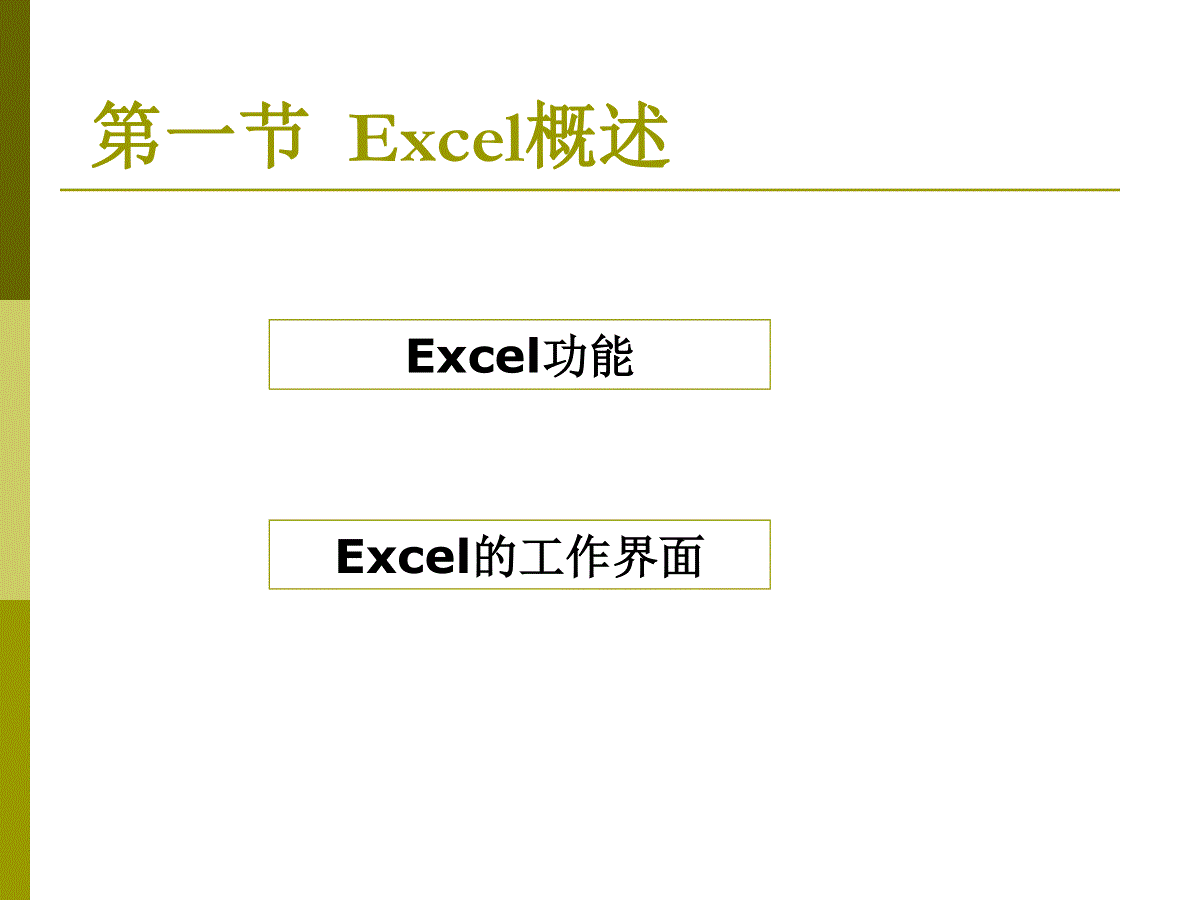
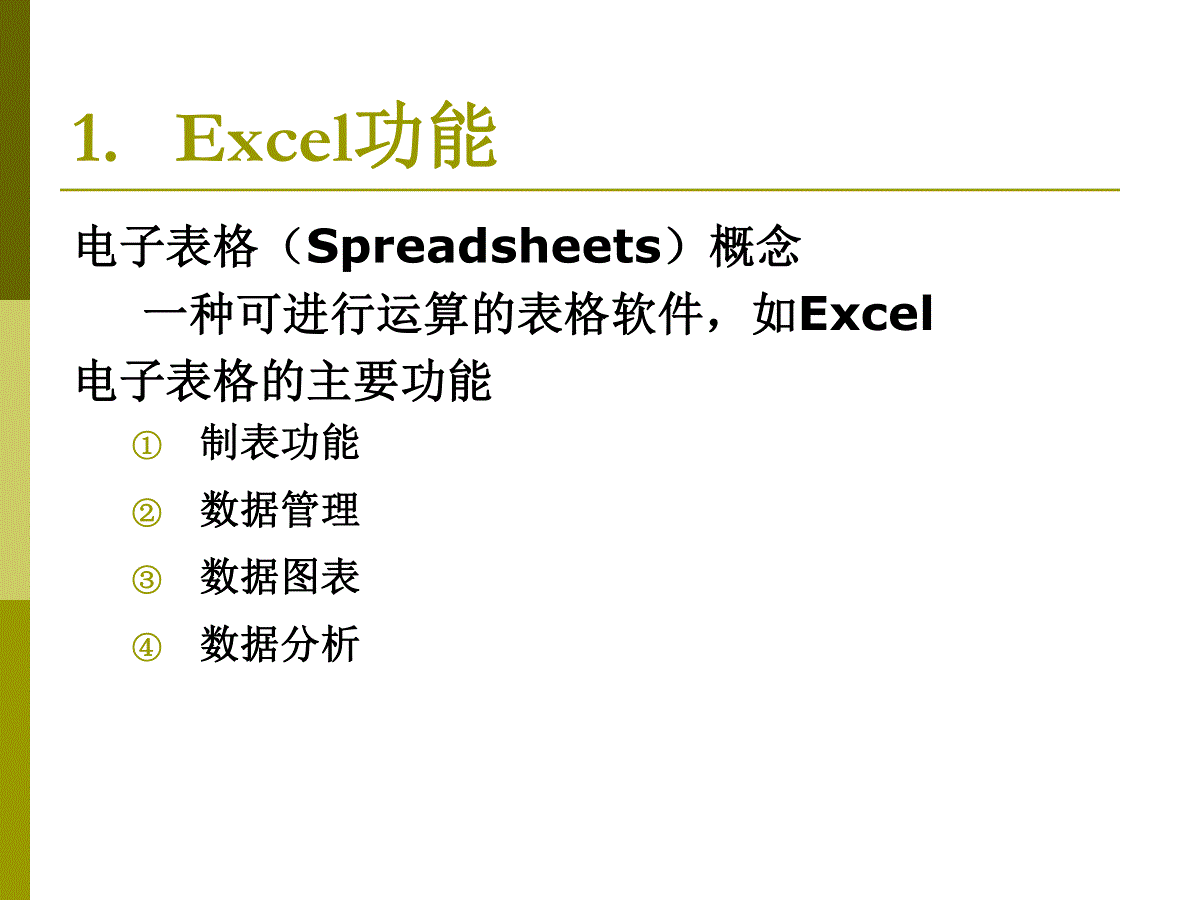
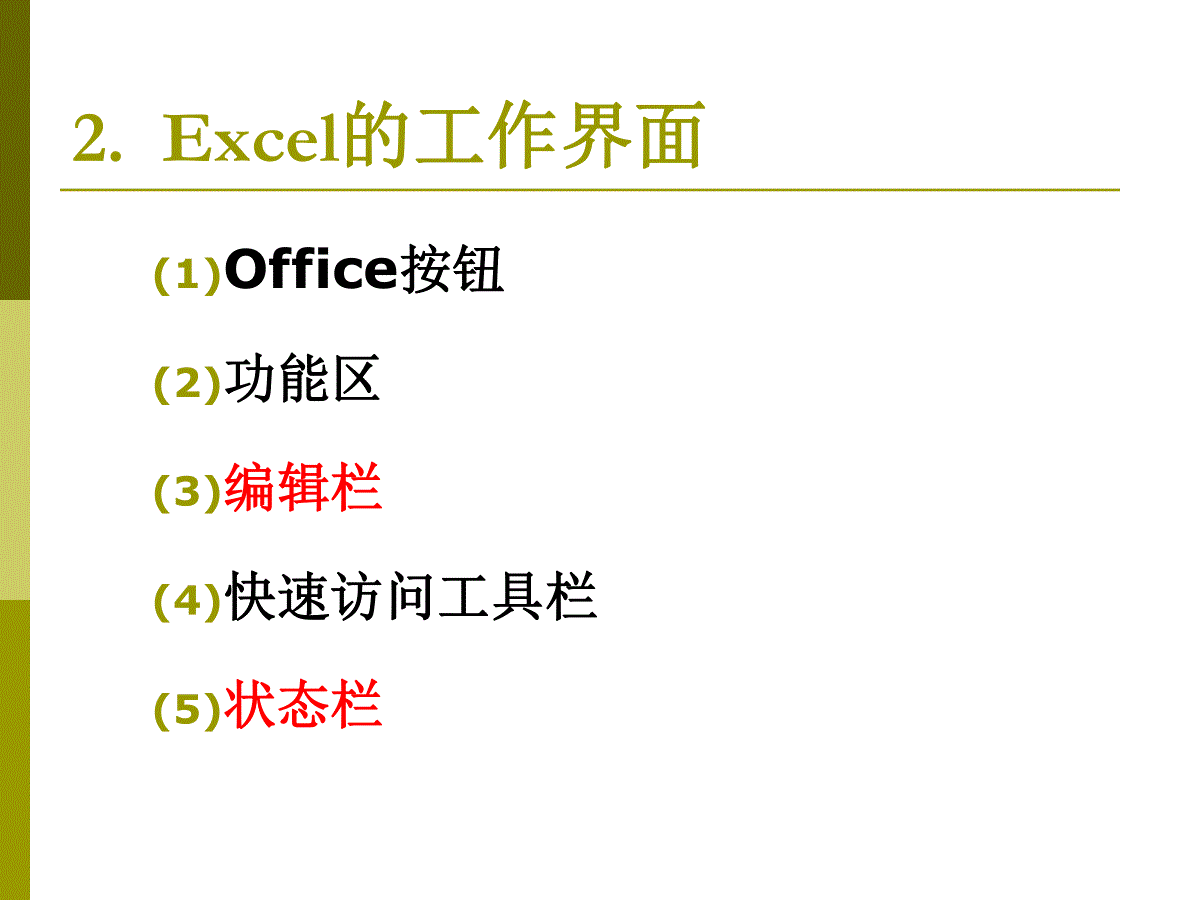
 三七文档所有资源均是用户自行上传分享,仅供网友学习交流,未经上传用户书面授权,请勿作他用。
三七文档所有资源均是用户自行上传分享,仅供网友学习交流,未经上传用户书面授权,请勿作他用。
本文标题:软件工程课程设计-机票预定系统要点
链接地址:https://www.777doc.com/doc-3607039 .html